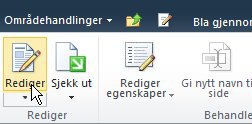Opprette og redigere klassiske SharePoint-sider
Gjelder for
Hvis du bruker SharePoint Online, kan du opprette moderne sider ved å følge instruksjonene i Legg til en side på et nettsted. Hvis du bruker tidligere versjoner eller SharePoint, eller hvis du bruker den klassiske opplevelsen av SharePoint Online, kan du opprette nettdelsider ved hjelp av følgende fremgangsmåter. Du kan også opprette nettdelsider ved hjelp av Microsoft SharePoint Designer 2010.
Når du skal opprette, redigere eller slette en side, må du minst ha tillatelser som du får når du er lagt til i SharePoint Designer-gruppen for nettstedet.
Hva vil du gjøre?
Opprette en klassisk nettdelside
Obs!: Trinnene for å opprette en side kan variere, og er avhengig av faktorer som hva slags type nettsted det er og hvilke tillatelser du har på nettstedet.
-
Gå til Områdeinnhold på nettstedet der du vil opprette siden. Du finner dette i navigasjonsruten til venstre eller fra tannhjulet Innstillinger
-
Gå til biblioteket for områdesider , og klikk +Ny
-
Skriv inn navnet på den nye siden, og klikk Opprett. Siden lages og åpnes i nettleseren så du kan redigere den.
Rediger en side
-
Klikk sidefanen på båndet på siden, og klikk deretter Rediger. Dette trinnet er unødvendig hvis du vil redigere en side som du nettopp har opprettet, da en nylig opprettet sid allerede er åpen for redigering.
Obs!: Hvis kommandoen Rediger er deaktivert, kan det være fordi du ikke har de nødvendige tillatelsene til å redigere siden. Kontakt administratoren.
-
Hvis du vil konfigurere kolonnene, sidestolpen, toppteksten og bunnteksten for en side, klikker du Tekstoppsett på båndet og velger alternativet du vil bruke, for eksempel To kolonner med topptekst. Du kan endre tekstoppsett senere ved å gjenta dette trinnet.
-
Skriv inn teksten for siden.
-
Hvis du ønsker å bruke en spesiell tekststil på en side velger du teksten du vil bruke en stil på og klikker Formater tekst-fanen, Stiler og velger den stil som du ønsker å bruke, for eksempel Utheving. Gjenta dette trinnet hvis du ønske å bruke stiler på annen tekst.
-
Du kan bruker lignende trinn for andre redigeringsalternativer på siden, som å velge en teksts skrifttype og størrelse, formatere lister, justere avsnitt og kjøre stavekontroll. Mange av Word 2010-hurtigtastene du kjenner til, for eksempel CTRL+I for å kursivere tekst, er de samme.
-
Hvis du vil legge til objekter på en side, klikker du Sett inn-fanen på båndet, og bruker kommandoene for å legge til tabeller, medier, koblinger og nettartikler på siden. Mer informasjon om hvordan du bruker nettdeler på klassiske sider.
-
Når du er ferdig med å redigere siden, klikker du Lagre på Side-fanen.
Slette en side
-
Når du er på en side, kan du klikke Side-fanen og deretter klikke Slett side.
-
Når du blir bedt om det, klikker du OK.
Siden flyttes til Papirkurven for sletting. Hvis du ved et uhell slettet siden, kan det være mulig å gjenopprette den.